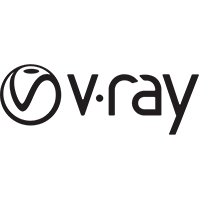3ds Max 2012 简体中文版是一款经典三维动画渲染和制作软件,它由Autodesk公司开发,3DS Max广泛应用于广告、影视、工业设计、建筑设计、多媒体制作、游戏、辅助教学以及工程可视化等领域,3DS Max强大的全新渲染工具集,加速的迭代工作流程,以及增强的互操作性,这些都可以从整体上极大的提升你的制作效率。
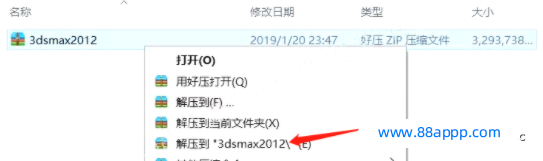 2、打开3dsmax2012文件夹。双击运行3dsmax2012 32/64位中文版安装程序(setup)。
2、打开3dsmax2012文件夹。双击运行3dsmax2012 32/64位中文版安装程序(setup)。
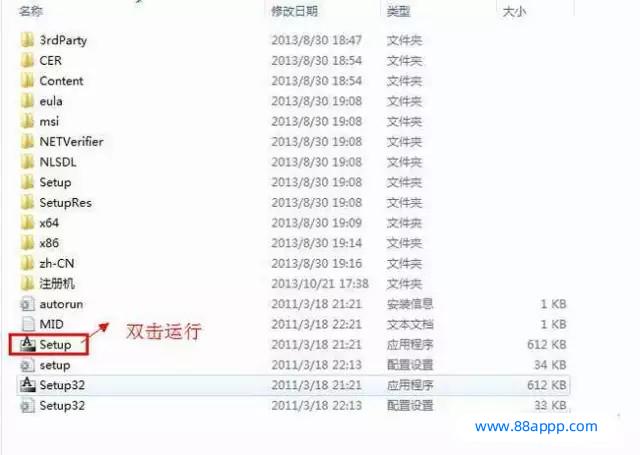 3、点击安装。
3、点击安装。
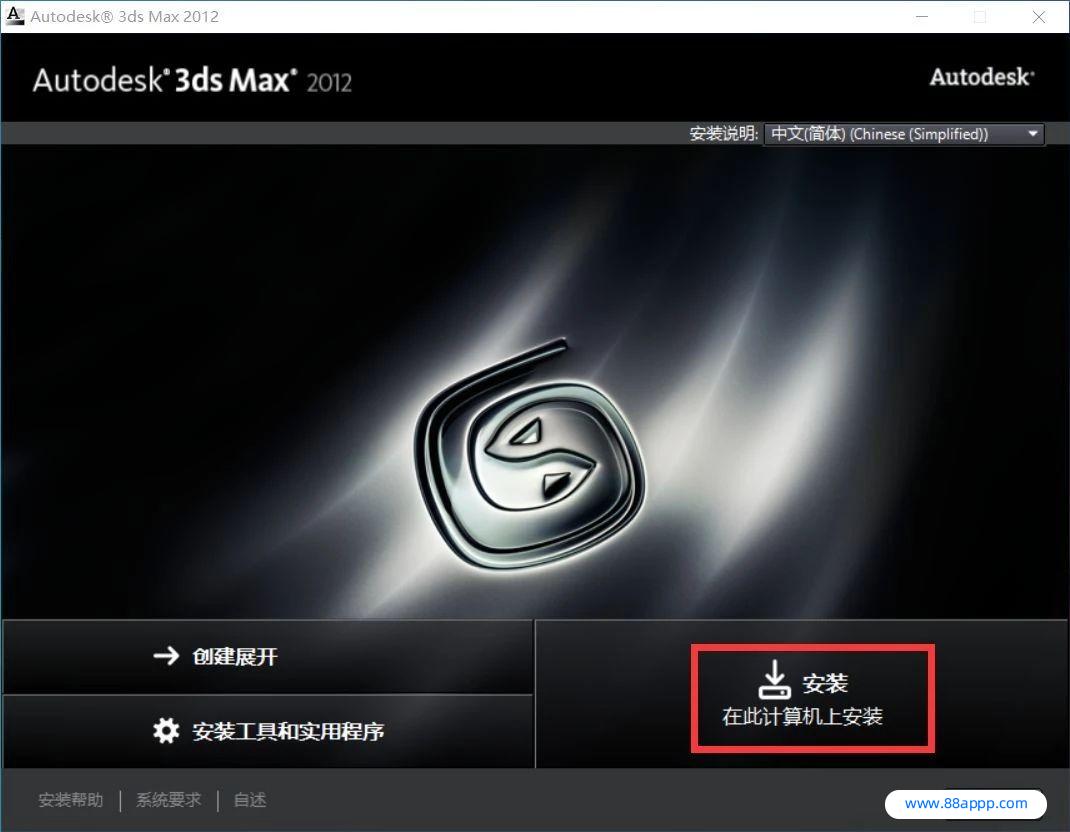 4、国家或地区选择中国,勾选我接受,点击下一步
4、国家或地区选择中国,勾选我接受,点击下一步
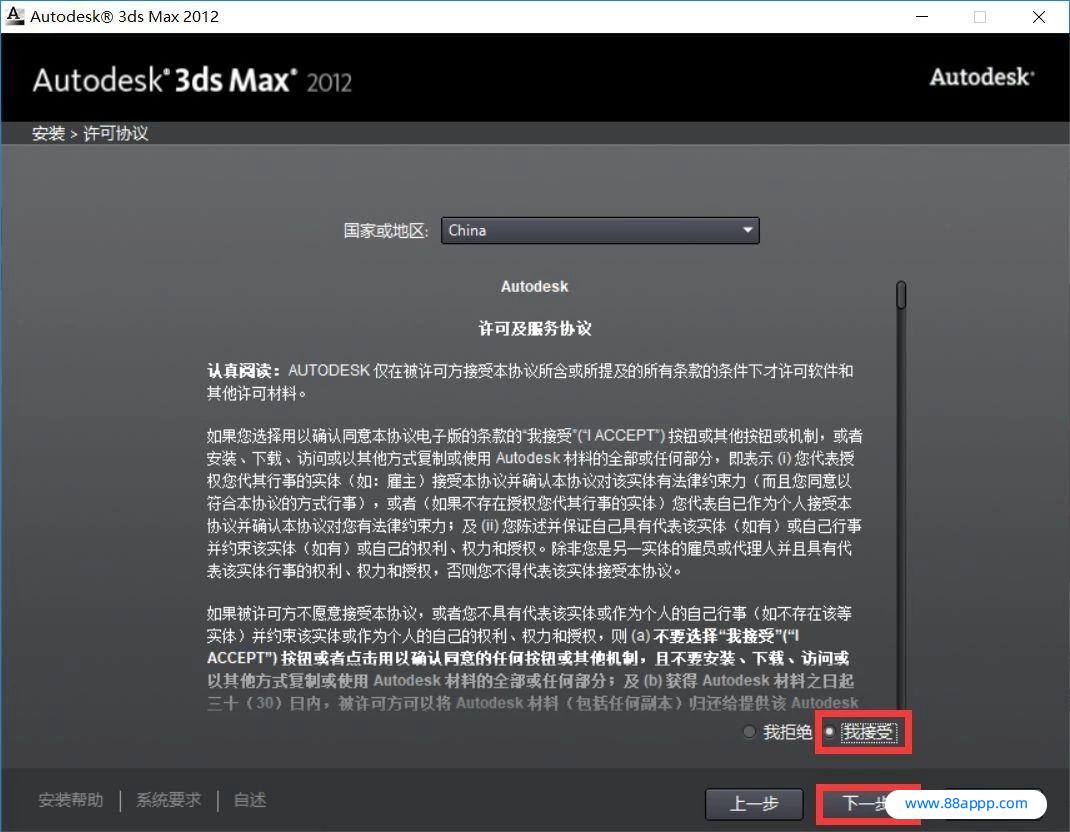 5、勾选单机许可。输入任意一组序列号,666-69696969, 667-98989898, 400-45454545。产品密钥(128D1)。点击下一步
5、勾选单机许可。输入任意一组序列号,666-69696969, 667-98989898, 400-45454545。产品密钥(128D1)。点击下一步
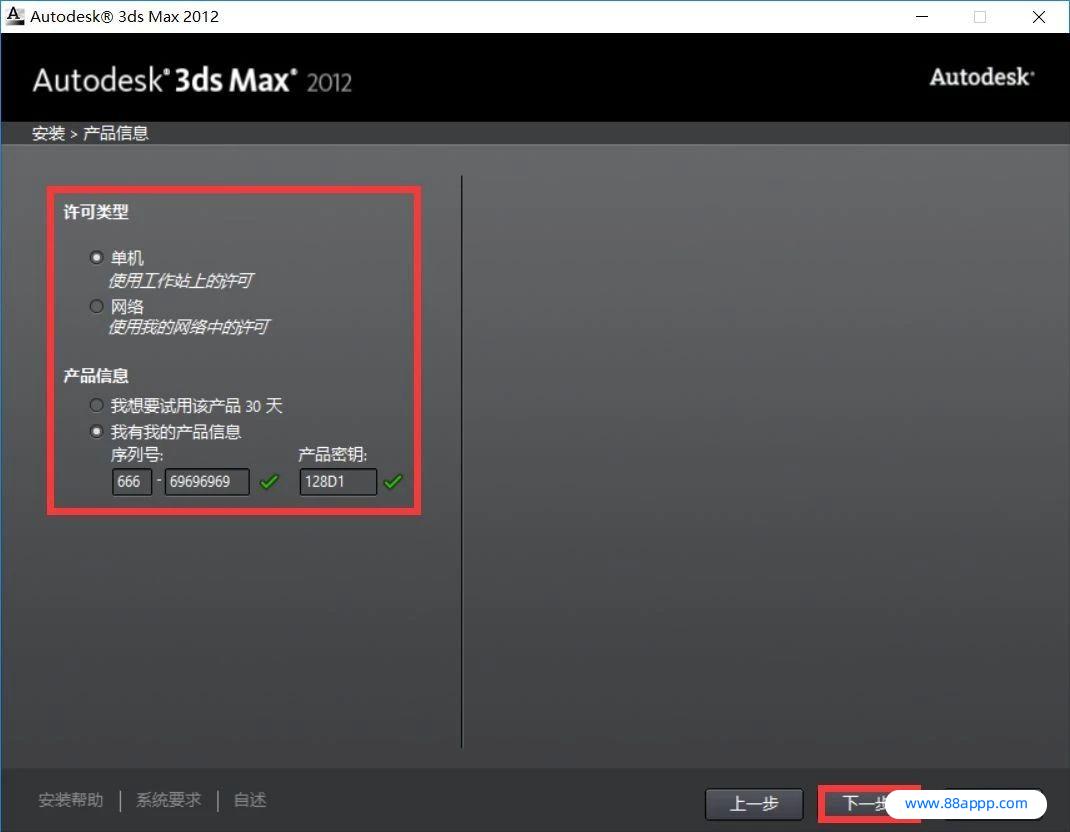 6、更改产品安装路径,默认的安装路径是在c盘里,不建议安装在c盘。这里更改安装在d盘。点击安装。
6、更改产品安装路径,默认的安装路径是在c盘里,不建议安装在c盘。这里更改安装在d盘。点击安装。
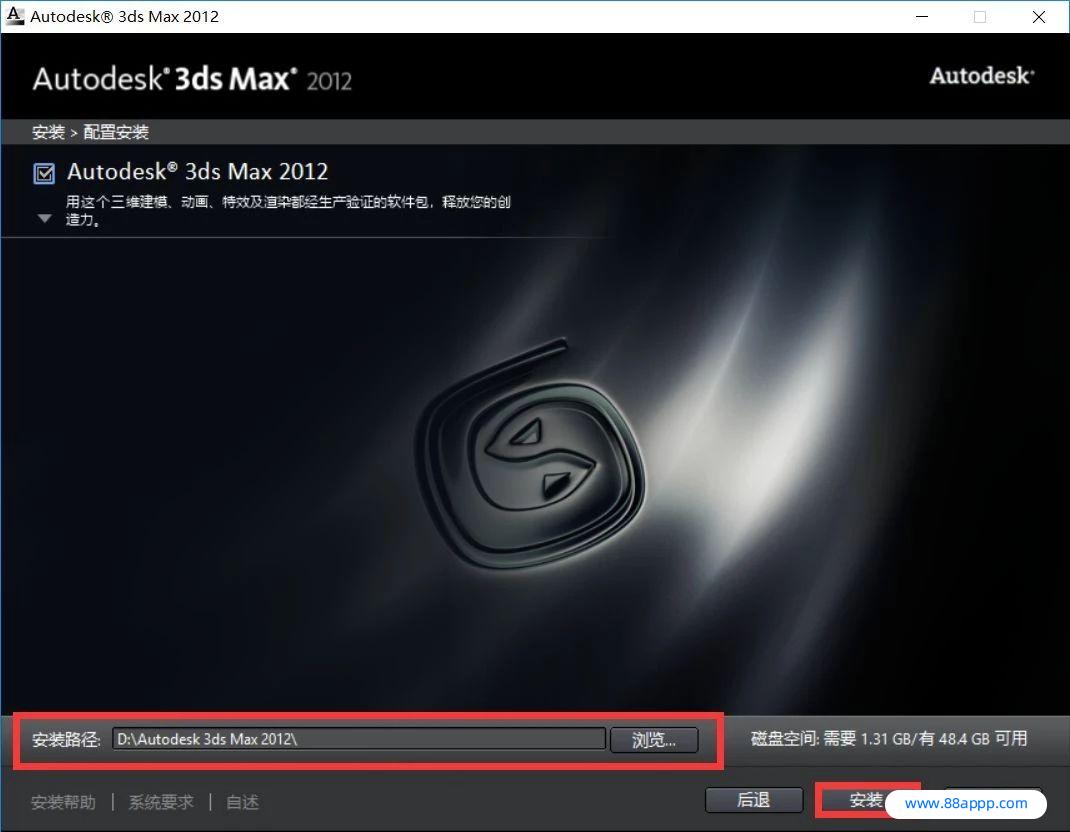 7、软件正在安装中、注意:在win8系统下安装3D MAX 2012提示安装程序检测到monitor.exe正在运行,要完成安装,必须关闭monitor.exe。正常情况的话,在任务管理器里直接找到monitor.exe进程关闭就可以了,但在任务管理器里没有找到monitor.exe这个进程,,这时我们只要关闭这个进程就可以,win8系统下在哪里关闭monitor.exe这个进程呢。具体关闭这个进程的方法如下两种:1,monitor.exe这个进程是是Microsoft服务器操作系统硬件监视服务相关程序。我们可以在任务管理器上点性能选项卡,底部会有一个资源监视器的链接。在资源监视器里cpu和内存两个选项卡里都有monitor.exe这个进程,只要关闭这个进程。就可以进行3DMAX的下一步安装。2,控制面板-管理工具那就可以找到资源监视器。或者直接在右侧系统磁贴直接搜索就可以找到。
7、软件正在安装中、注意:在win8系统下安装3D MAX 2012提示安装程序检测到monitor.exe正在运行,要完成安装,必须关闭monitor.exe。正常情况的话,在任务管理器里直接找到monitor.exe进程关闭就可以了,但在任务管理器里没有找到monitor.exe这个进程,,这时我们只要关闭这个进程就可以,win8系统下在哪里关闭monitor.exe这个进程呢。具体关闭这个进程的方法如下两种:1,monitor.exe这个进程是是Microsoft服务器操作系统硬件监视服务相关程序。我们可以在任务管理器上点性能选项卡,底部会有一个资源监视器的链接。在资源监视器里cpu和内存两个选项卡里都有monitor.exe这个进程,只要关闭这个进程。就可以进行3DMAX的下一步安装。2,控制面板-管理工具那就可以找到资源监视器。或者直接在右侧系统磁贴直接搜索就可以找到。
 8、点击完成。
8、点击完成。
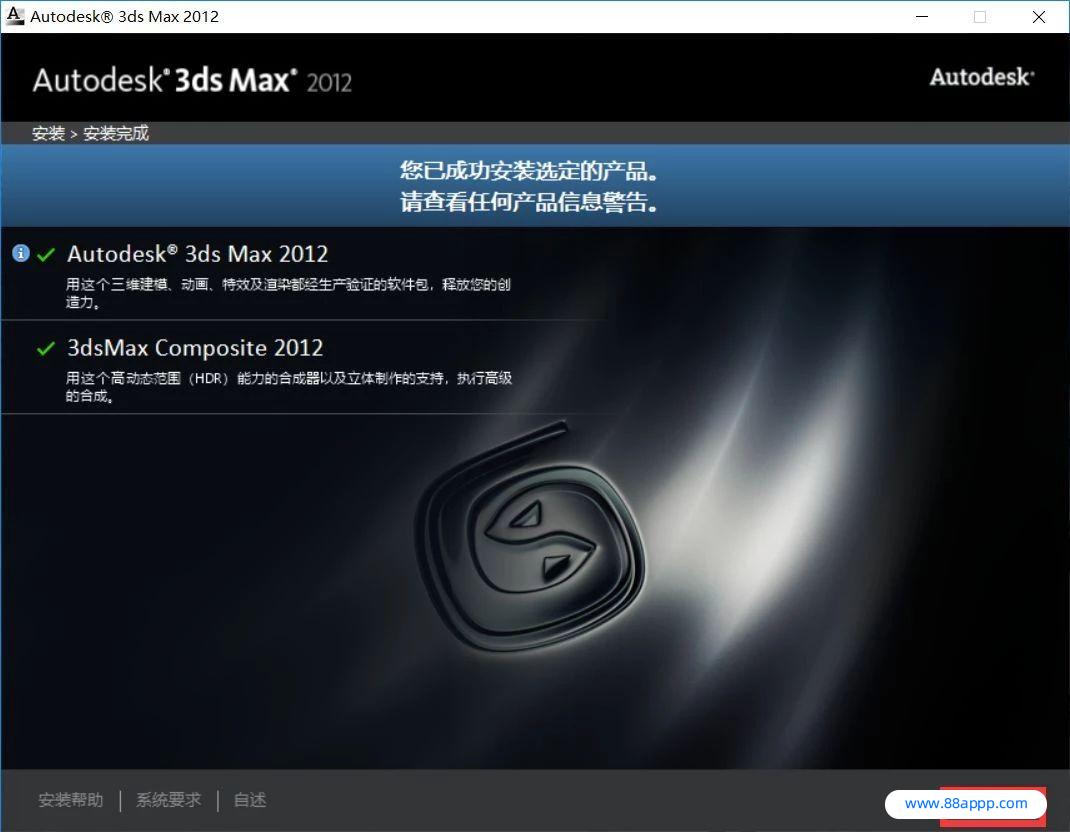 9、安装完成后,桌面自动生成快捷启动图标,双击打开3dsmax2012。
9、安装完成后,桌面自动生成快捷启动图标,双击打开3dsmax2012。
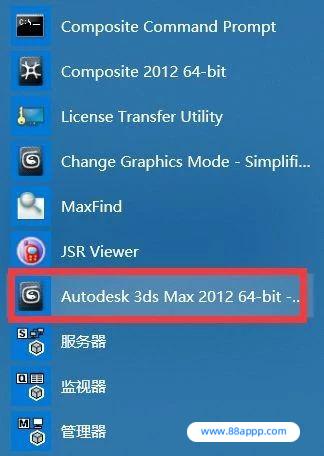 10、点击激活。
10、点击激活。
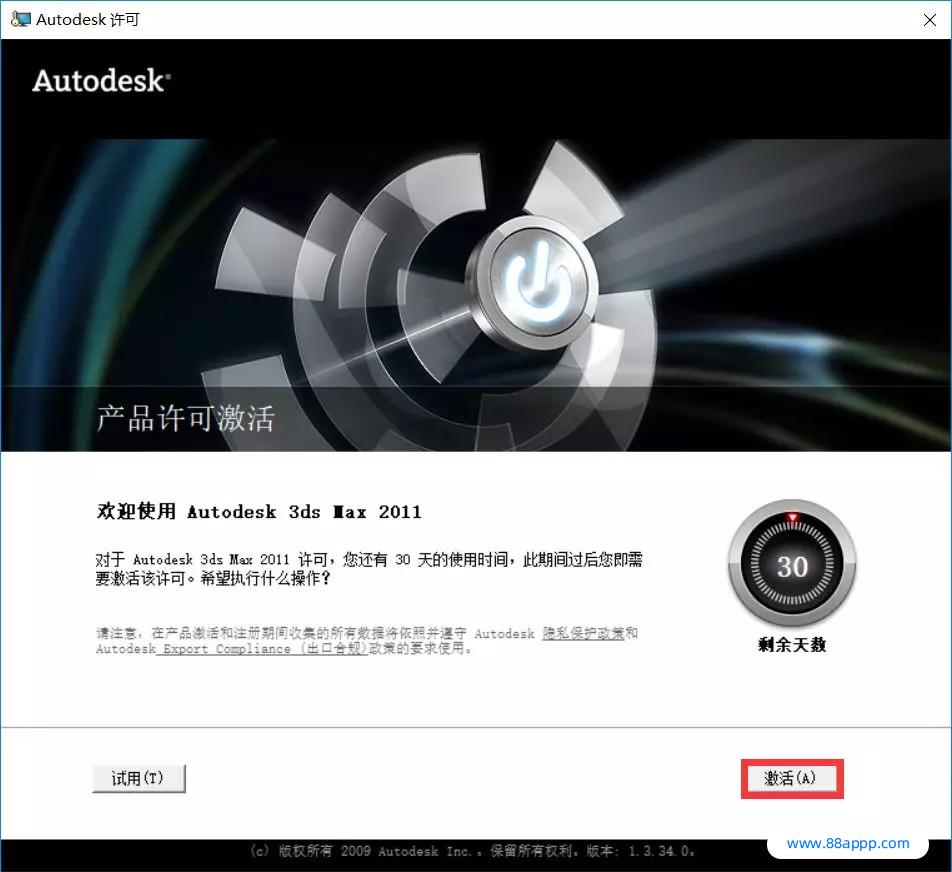 11、勾选已阅读相关保护政策,点击继续
11、勾选已阅读相关保护政策,点击继续
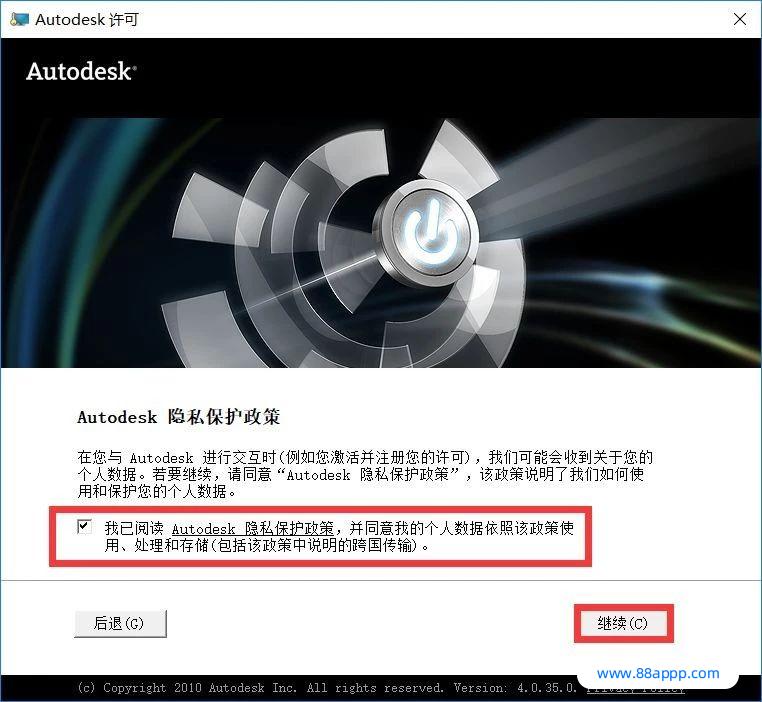 12、勾选我具有 Autodesk 提供的激活码。
12、勾选我具有 Autodesk 提供的激活码。

13、返回3dsmax2012 32/64位中文版安装包,找到注册机文件夹并双击打开.
14、运行64位注册机,如果安装的是32位的3dsmax2012,就选用32位的注册机。双击运行64位注册机。win7或win8系统要【以管理员身份运行】。
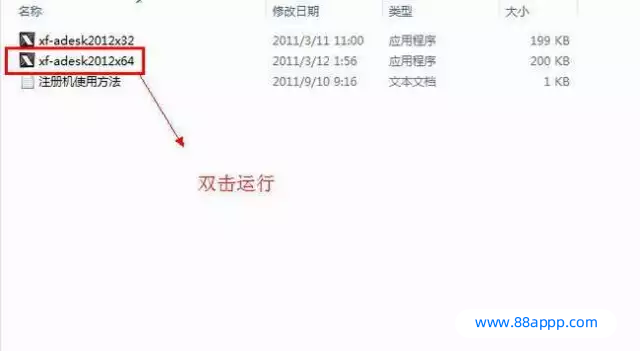 15、复制申请号粘贴到注册机,先点击Generate生成激活码,再点击Mem Patch,出现Successfully patched后复制激活码并粘贴到软件对应的框中,最后点击下一步(快捷键:复制Ctrl+C,粘贴Ctrl+V)。
15、复制申请号粘贴到注册机,先点击Generate生成激活码,再点击Mem Patch,出现Successfully patched后复制激活码并粘贴到软件对应的框中,最后点击下一步(快捷键:复制Ctrl+C,粘贴Ctrl+V)。
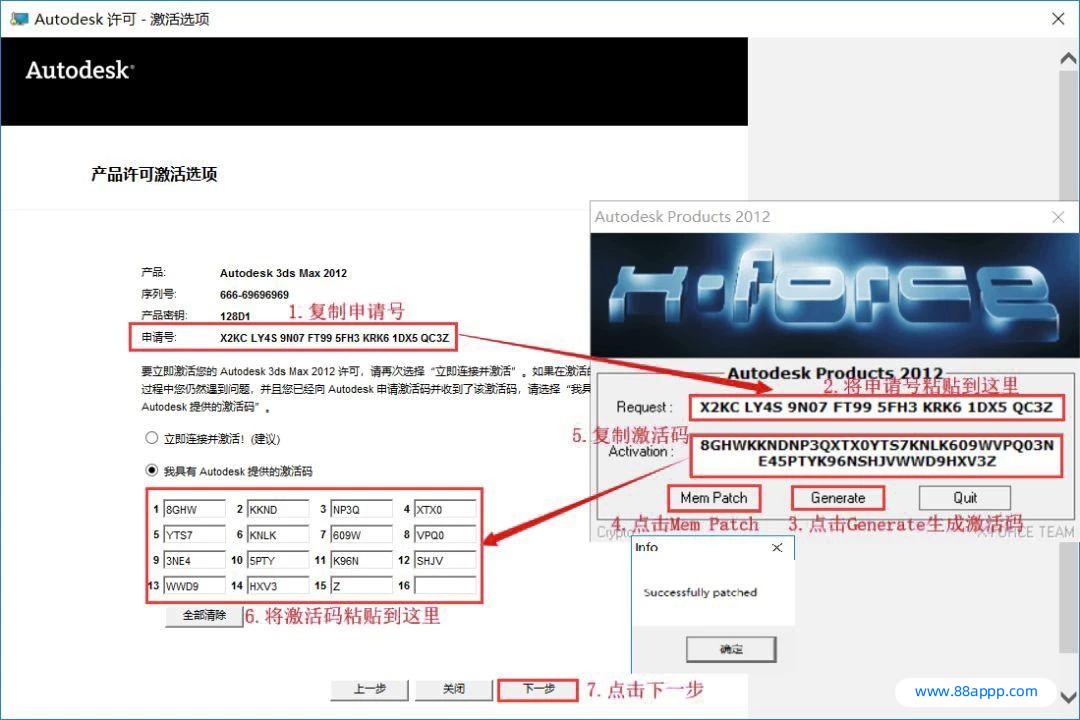 16、激活成功,点击完成。
16、激活成功,点击完成。
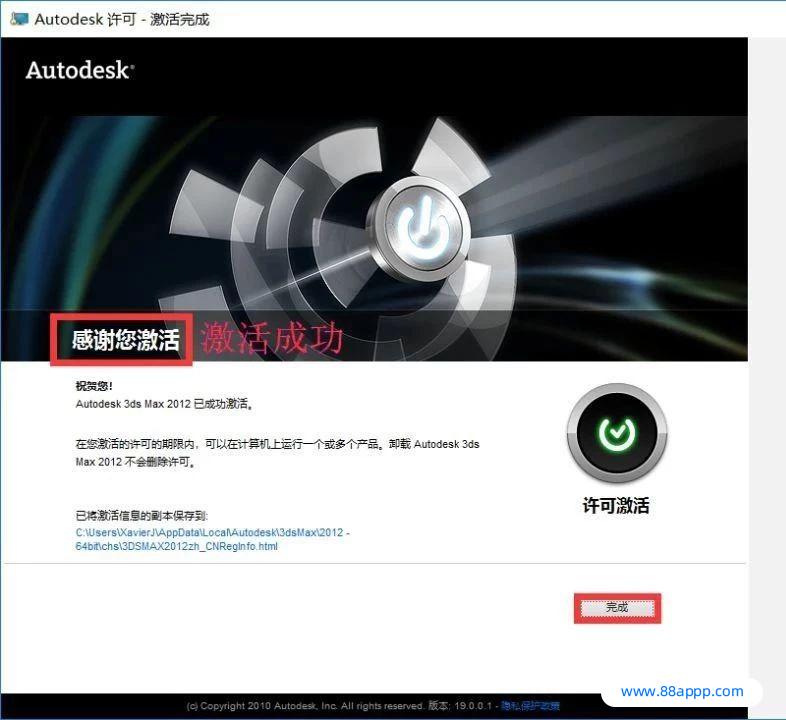 17、勾选“不,谢谢”,点击确定。进行下一步。
17、勾选“不,谢谢”,点击确定。进行下一步。
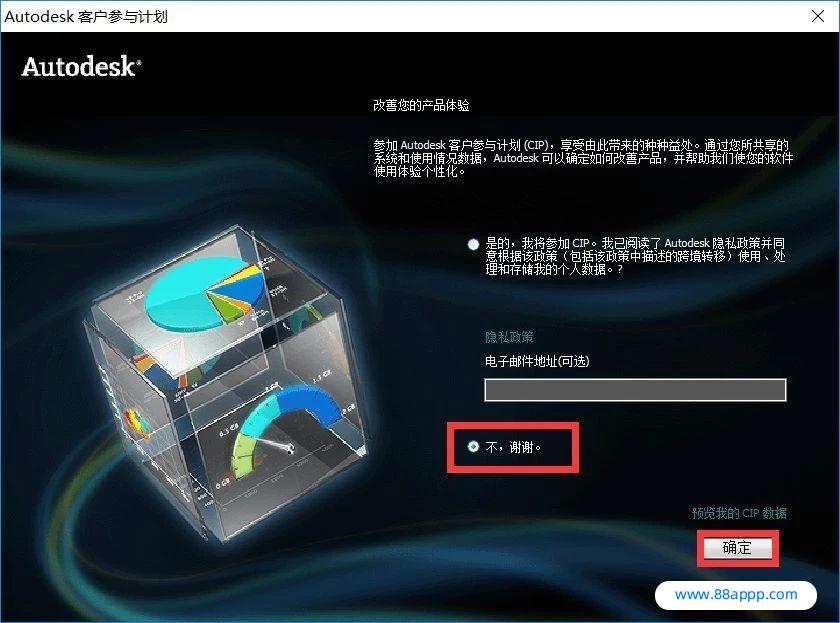 18、取消勾选在启动时显示此欢迎屏幕,点击关闭。
18、取消勾选在启动时显示此欢迎屏幕,点击关闭。
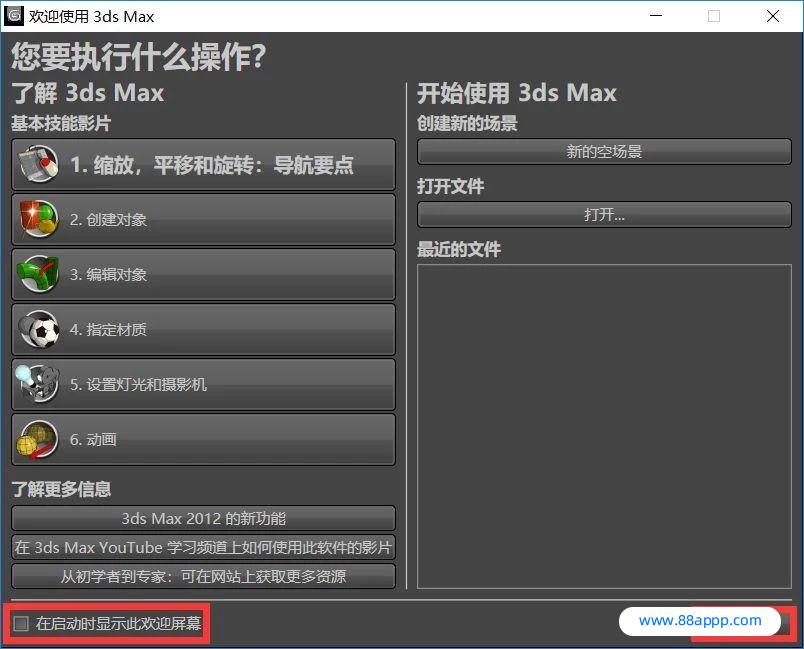 19、3dsmax2012 32/64位中文版成功安装激活完成.
19、3dsmax2012 32/64位中文版成功安装激活完成.
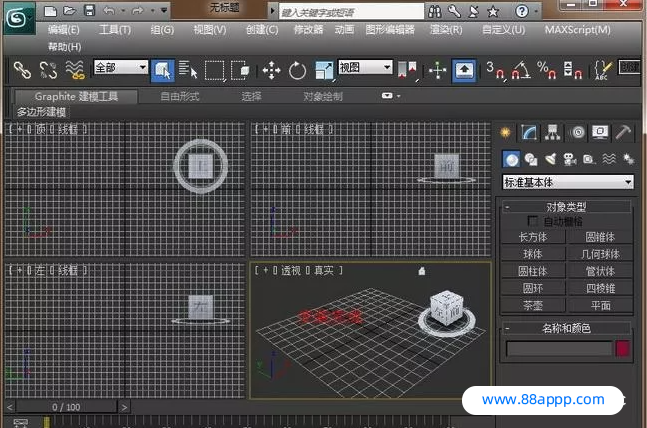
下载信息
该资源需登录后下载
去登录